photoshop怎样去眼袋
来源:未知
作者:学photoshop
学习:15236人次
步骤 1、打开素材图片,并放大眼睛部分。

步骤 2、选择修补工具()选择眼袋区域。

步骤 3、在眼袋区内按下鼠标左键,并向下拖动鼠标,眼袋处即被下方光滑皮肤覆盖。

步骤 4、重复步骤 3修复斑点。

步骤 5、选择修复笔刷工具(),按住 Alt 并点击鼠标选择一处光滑皮肤,释放Alt 和鼠标左键,利用鼠标涂抹眼睛下方的细纹。
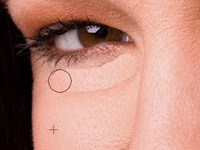
步骤 6、选择仿制图章工具(),模式设为“变亮”,不透明度“40%”,对细节进行修复。

最终对比效果如下:


步骤 2、选择修补工具()选择眼袋区域。

步骤 3、在眼袋区内按下鼠标左键,并向下拖动鼠标,眼袋处即被下方光滑皮肤覆盖。

步骤 4、重复步骤 3修复斑点。

步骤 5、选择修复笔刷工具(),按住 Alt 并点击鼠标选择一处光滑皮肤,释放Alt 和鼠标左键,利用鼠标涂抹眼睛下方的细纹。
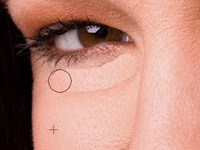
步骤 6、选择仿制图章工具(),模式设为“变亮”,不透明度“40%”,对细节进行修复。

最终对比效果如下:

学习 · 提示
关注大神微博加入>>
网友求助,请回答!







